Disponible avec une licence Standard ou Advanced.
La vue Différences vous permet de consulter les modifications apportées à une version traditionnelle ou de branche depuis sa création ou depuis sa dernière réconciliation avec une version ascendante.
La vue répertorie les classes modifiées et vous permet de les explorer dans un environnement similaire à la vue interactive Gestionnaire de conflits. Il n’est pas nécessaire d’être dans une session de mise à jour pour ouvrir la vue Différences. Les modifications peuvent en outre être visualisées avant la réconciliation des versions. Vous pouvez également voir les modifications apportées au cours de votre session de mise à jour actuelle.
La vue Différences répertorie toutes les modifications apportées à la version pour toutes les couches de la carte en fonction de l’espace de travail sélectionné. Si la couche n’est pas visible actuellement, les modifications apportées à cette couche demeurent présentes dans la vue.
Pour ouvrir la vue, cliquez sur List By Data Source (Répertorier par source de données) dans la fenêtre Contents (Contenu), sélectionnez un espace de travail ou un service, cliquez sur l’onglet contextuel Versioning (Versionnement) du ruban, puis cliquez sur le bouton Version Changes (Modifications des versions)  .
.
Vous pouvez ancrer la vue Différences n’importe où dans l’application ou la positionner sous forme de fenêtre flottante. Cela vous permet d’interagir en même temps avec une vue Carte afin de fournir du contexte et d’explorer davantage les données.
Si vous ouvrez la vue à partir d’un espace de travail versionné traditionnel, l’étape suivante consiste à choisir une version cible afin de comparer les modifications. Les versions disponibles proposées sous l’onglet Target Version (Version cible) sont les versions ascendantes de la version actuellement sélectionnée à l’ouverture de la vue.
Si la vue Différences est ouverte dans un espace de travail de branche versionnée, l’onglet Target Version (Version cible) n’apparaît pas puisque la version cible est toujours la version par défaut.
Cliquez sur le bouton Change Display (Affichage des modifications) pour ouvrir la visionneuse d’affichage des modifications en bas de la vue. Vous pouvez ainsi visualiser les modifications telles qu'elles apparaissent sur la carte, en plus d'accéder aux entités à l'écran et de les identifier. En utilisant le bouton à bascule, vous pouvez changer l’affichage pour montrer la version actuelle, la version cible ou la version ascendante commune.
Cliquez sur l’onglet Differences (Différences) pour afficher les différences entre la version actuelle et la version cible que vous avez sélectionnée. Dans le cas des versions traditionnelles, tout ancêtre commun que ces deux versions partagent est également répertorié. Les différences entre les versions sont symbolisées par un indicateur rouge sur la ligne dans la grille de droite.
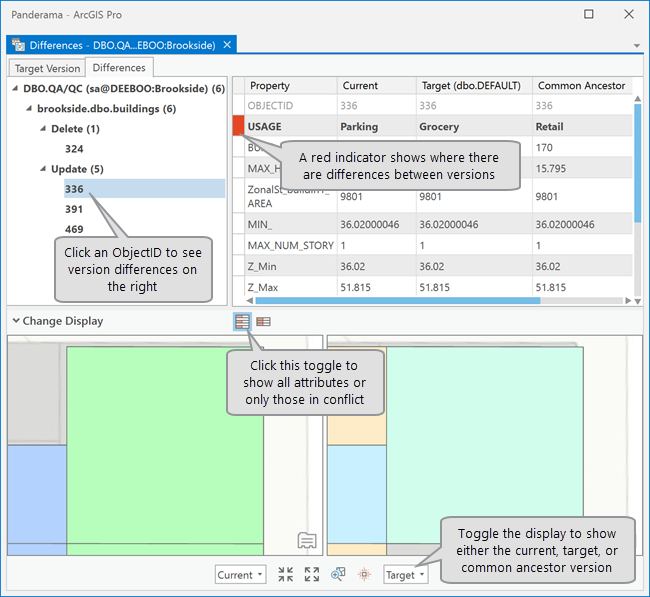
La vue Différences présente les modifications qui ont été apportées à la version depuis l’époque où elle était identique à la version cible choisie. Le nombre total de modifications apparaît entre parenthèses en regard du nom de l’espace de travail ou du service. Chaque entité contenant des différences entre les versions s’affiche dans la liste sur la gauche. Le nombre entre parenthèses en regard du nom de l’entité correspond au nombre de modifications effectuées sur cette entité. Cliquez sur la flèche vers le bas pour découvrir quelles modifications de la version actuelle ont été supprimées et lesquelles ont été mises à jour. Cliquez sur un nombre ObjectID pour afficher ses modifications dans la fenêtre de droite et zoomer sur l’entité dans la visionneuse d’affichage des modifications. Toutes les valeurs attributaires des deux versions en cours de comparaison et de leur version ascendante commune sont affichées. Les valeurs attributaires avec un indicateur rouge et affichées en gras signifient qu’une modification a été apportée à la version pour cet attribut.
Cliquez avec le bouton droit sur un ObjectID dans la liste pour ouvrir un menu contextuel comportant les options suivantes :
- Clignoter dans la carte active : l’objet clignote brièvement en bleu et devient rouge dans la carte.
- Zoomer sur la carte active : effectue un zoom sur la carte et la centre sur l’objet sélectionné.
- Se déplacer dans la carte active : déplace la carte sur l’objet sélectionné.
- Sélectionner dans la carte active : sélectionne l’objet dans la carte.
- Clignoter : l’objet clignote brièvement en bleu et devient rouge dans la visionneuse d’affichage des modifications.
- Zoomer sur : effectue un zoom dans la visionneuse d’affichage des modifications pour centrer la carte sur l’objet sélectionné.
Vous avez un commentaire à formuler concernant cette rubrique ?